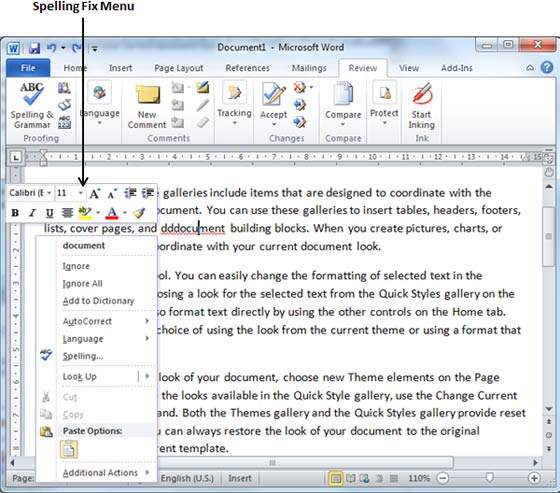वर्ड 2010 में वर्तनी जाँच
इस अध्याय में, हम चर्चा करेंगे कि वर्ड 2010 में वर्तनी और व्याकरण की जाँच कैसे करें। Microsoft Word एक सभ्य वर्तनी और व्याकरण परीक्षक प्रदान करता है जो आपको अपने दस्तावेज़ में सभी वर्तनी और व्याकरण की गलतियों को खोजने और सही करने में सक्षम बनाता है। शब्द गलत तरीके से गलत वर्तनी या दुरुपयोग की पहचान करने के लिए पर्याप्त है, साथ ही व्याकरण की त्रुटियों और उन्हें निम्नानुसार रेखांकित करता है।
- वर्तनी त्रुटियों के नीचे एक लाल रेखांकन।
- व्याकरण त्रुटियों के नीचे एक हरे रंग की रेखांकन।
- सही ढंग से वर्तनी लेकिन दुरुपयोग के तहत एक नीली रेखा।
समीक्षा टैब का उपयोग करके वर्तनी और व्याकरण की जांच करें
यहाँ वर्तनी की गलतियों का पता लगाने और उन्हें ठीक करने की सरल प्रक्रिया है -
Step 1 - रिव्यू टैब पर क्लिक करें और फिर क्लिक करें Spelling & Grammar बटन।
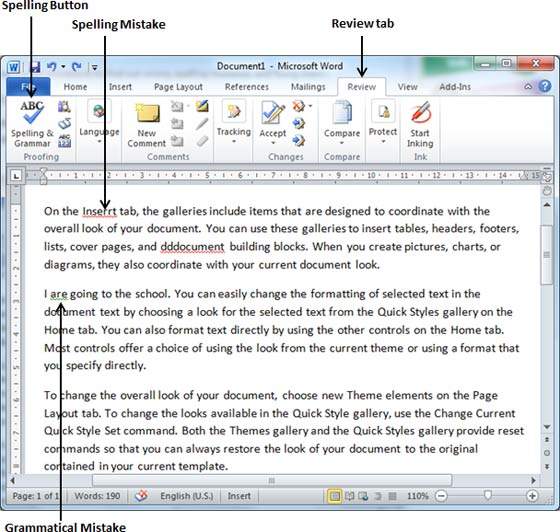
Step 2- एक वर्तनी और व्याकरण संवाद बॉक्स दिखाई देगा और व्याकरण में गलत वर्तनी या त्रुटियों को प्रदर्शित करेगा। आपको नीचे दिखाए अनुसार सही करने के सुझाव भी मिलेंगे -
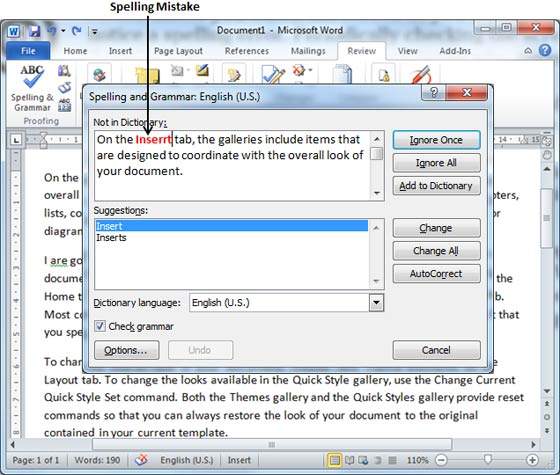
अब आपके पास वर्तनी की गलतियों को ठीक करने के लिए निम्नलिखित विकल्प हैं -
Ignore - यदि आप किसी शब्द को अनदेखा करने के लिए तैयार हैं, तो इस बटन पर क्लिक करें और Word पूरे दस्तावेज़ में शब्द को अनदेखा करता है।
Ignore All - इग्नोर की तरह, लेकिन यह एक ही गलत वर्तनी की सभी घटनाओं को अनदेखा करता है, केवल एक बार नहीं बल्कि पूरे दस्तावेज़ में।
Add to Dictionary - चुनें Add to Dictionary वर्ड स्पेलिंग डिक्शनरी में शब्द जोड़ने के लिए।
Change - यह सुझाए गए सही शब्द का उपयोग करके गलत शब्द को बदल देगा।
Change All - चेंज की तरह, लेकिन यह एक ही गलत वर्तनी की सभी घटनाओं को बदल देता है, न केवल एक बार बल्कि पूरे दस्तावेज़ में।
AutoCorrect - यदि आप किसी सुझाव का चयन करते हैं, तो Word एक बनाता है AutoCorrect प्रविष्टि जो अब से इस वर्तनी त्रुटि को स्वचालित रूप से ठीक कर देती है।
व्याकरण संबंधी गलती के मामले में निम्नलिखित विभिन्न विकल्प हैं -
Next Sentence - आप अगले वाक्य को क्लिक करके व्याकरण परीक्षक को अगले वाक्य पर आगे जाने के लिए निर्देशित कर सकते हैं।
Explain - व्याकरण परीक्षक उस नियम का विवरण प्रदर्शित करता है जिसके कारण वाक्य को संभावित त्रुटि के रूप में चिह्नित किया गया था।
Options - यह आपको व्याकरण परीक्षक या वर्तनी विकल्पों के व्यवहार को बदलने की अनुमति देने के लिए वर्ड विकल्प डायलॉग बॉक्स खोलेगा।
Undo - इससे अंतिम व्याकरण बदल जाएगा।
Step 3 - दिए गए सुझावों में से एक का चयन करें जिसका आप उपयोग करना चाहते हैं और क्लिक करें Change वर्तनी या व्याकरण की गलती को ठीक करने का विकल्प और सभी वर्तनी या व्याकरण की गलती को ठीक करने के लिए चरण को दोहराएँ।
Step 4 - वर्ड एक डायलॉग बॉक्स प्रदर्शित करता है, जब वह वर्तनी और व्याकरण की गलतियों की जाँच पूरी करता है, अंत में क्लिक करें OK।
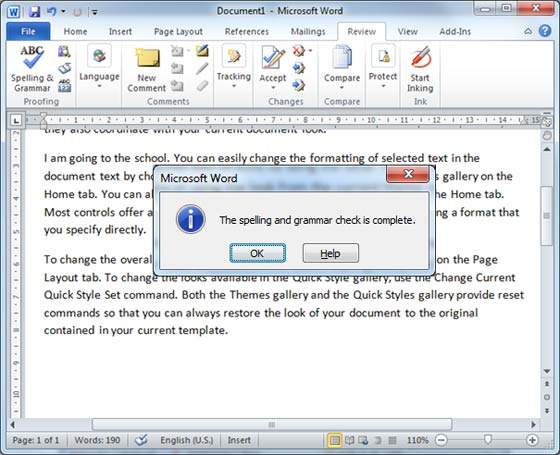
राइट क्लिक का उपयोग करके वर्तनी और व्याकरण की जाँच करें
यदि आप गलत वर्तनी वाले शब्द पर माउस बटन राइट-क्लिक करेंगे, तो यह आपको वर्तनी या व्याकरण की गलती को ठीक करने के लिए सही सुझाव और उपर्युक्त विकल्प दिखाएगा। इसे स्वयं आज़माएं।